Monster Hunter Wilds была одной из самых ожидаемых игр 2025 года, которая в считанные дни побила рекорды продаж Capcom и привлекла миллионы игроков по всему миру. Однако, как и многие игры последних лет, ПК-версия Monster Hunter Wilds имеет множество проблем с производительностью: падением FPS, лагами, зависаниями и ошибками компиляции шейдеров. В этом подробном гайде мы рассмотрим лучшие способы улучшить производительность игры, устранить лаги и сделать игровой процесс более плавным.
Основные проблемы производительности

Перед тем как перейти к решениям, важно понять, с какими проблемами сталкиваются игроки:
- Ошибки компиляции шейдеров: MHW может зависать или вылетать на этапе компиляции шейдеров, что делает невозможным даже первый запуск игры;
- Падение FPS: игра может тормозить даже на мощных сборках, особенно в густонаселенных локациях или во время интенсивных боев. Также зачастую падение частоты кадров может происходить при резком повороте камеры;
- Краши и вылеты: некоторые игроки сталкиваются с неожиданными вылетами игры, особенно после длительных сессий.
Эти проблемы по большей части связаны с встроенной античит-системой Capcom (Anti-tamper), DRM-защитой Denuvo и недостаточной оптимизацией ПК-версии игры. К счастью, игроки и сообщество моддеров нашли способы несколько улучшить положение дел.
В первую очередь следует пройтись по основным пунктам оптимизации собственной системы. Это поможет решить проблемы связанные с вылетом игры на этапе компиляции шейдеров, а в некоторых случаях позволит не прибегать к более серьёзным мерам.
Обновление графических драйверов
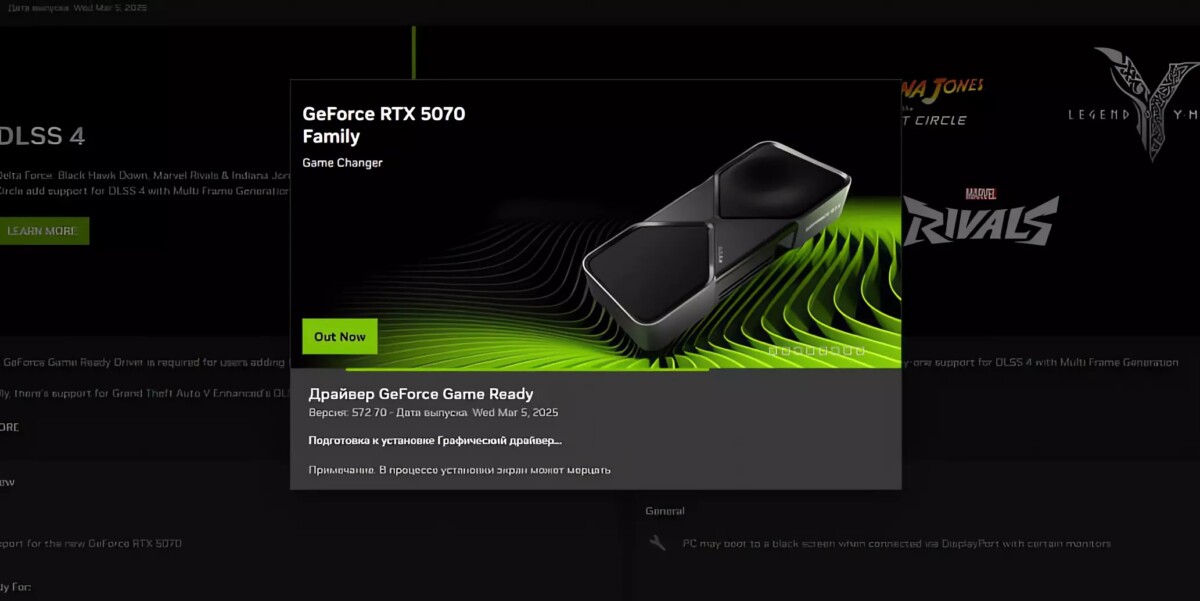
Для начала следует убедиться, что у вас установлены последние версии драйверов для вашей видеокарты. Это может значительно улучшить производительность, так как разработчики часто выпускают оптимизации для новых игр.
Для видеокарт NVIDIA
- Откройте приложение NVIDIA GeForce Experience;
- Перейдите на вкладку “Драйверы”;
- Нажмите кнопку “Проверить наличие обновлений” в правом верхнем углу. Если кнопка неактивна, значит, у вас уже установлена последняя версия;
- После загрузки установите драйверы и перезагрузите компьютер.
Для видеокарт AMD
- Откройте AMD Software Adrenaline Edition;
- Нажмите кнопку “Загрузить”, а после “Установить” в правом верхнем углу. Если кнопка неактивна, драйверы уже обновлены;
- Также можно попробовать бета-версии драйверов, которые иногда предлагают лучшую производительность для новых игр;
- Перезагрузите компьютер после установки.
Расширение размера кэша шейдеров

Некорректные настройки кэша шейдеров могут вызывать зависание игры. В случае с видеокартами NVIDIA это легко изменить через панель управления. К сожалению, из приложения AMD эта функция была вырезана в 2021 году.
Для видеокарт NVIDIA
- Откройте панель управления NVIDIA;
- В левой панели выберите Управление параметрами 3D;
- В правой панели найдите “Размер кэша шейдеров” и gопробуйте увеличить значение до 5 ГБ, 10 ГБ или 100 ГБ. При этом у вас должно быть достаточно свободного пространства на диске C.
Запуск игры в режиме совместимости

Многие игроки сообщают, что запуск Monster Hunter Wilds в режиме совместимости с Windows 8 помогает решить проблемы с вылетами и немного увеличить частоту кадров. Вот как это сделать:
- Найдите корневую папку Monster Hunter Wilds самостоятельно или через просмотр локальных файлов в библиотеке Steam;
- Найдите файл запуска MonsterHunterWilds.exe, щёлкните по нему правой кнопкой мыши и выберите “Свойства”;
- Перейдите на вкладку “Совместимость” и выполните следующие действия:
- Поставьте галочку напротив “Запустить программу в режиме совместимости” и выберите Windows 8;
- Поставьте галочку напротив “Запускать эту программу от имени администратора”.
- Нажмите “Применить” и “ОК”.
Выбор оптимальных параметров графики
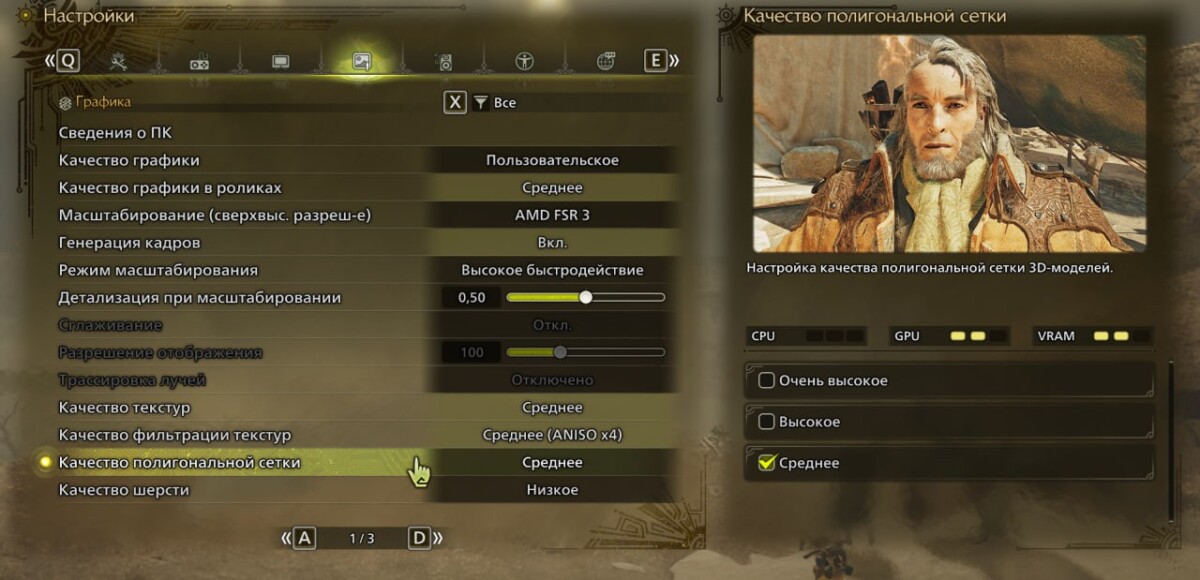
Снижение настроек графики может значительно повысить FPS, но важно найти баланс между производительностью и визуальным качеством. В этом списке мы собрали наиболее важные параметры, которые требуют больше всего ресурсов вашей видеокарты:
- Масштабирование: если ваша видеокарта относится к серии RTX 40, используйте вариант FSR 3. Это технология масштабирования, которая повышает производительность без значительной потери качества;
- Генерация кадров: можно включить, но лучше избегать использования при FPS ниже 40, так как это может вызвать задержки ввода;
- Трассировка лучей: отключите. Эта функция значительно снижает производительность, особенно на видеокартах среднего уровня;
- Качество фильтрации текстур: установите на “Среднее (ANISO x4)”. Это обеспечит хорошее качество текстур без излишней нагрузки на GPU;
- Качество полигональной сетки: установите на “Среднее”. Это уменьшит детализацию объектов, но сохранит приемлемое качество графики;
- Качество шерсти: установите на “Низкое”. Мех монстров (и палико) — это ресурсоемкий эффект, который можно снизить без заметной потери качества;
- Качество рассеянного света: установите на “Низкое”. Это снизит нагрузку на видеокарту, особенно в локациях с большим количеством источников света;
- Качество травы и деревьев: установите на “Низкое”. Это один из самых требовательных элементов окружающего мира. Растительностью определённо стоит пожертвовать в угоду производительности.
Оптимизация с помощью модов

Предупреждение: в настоящий момент моды продолжают тестироваться и улучшаться. Их использование может повредить сохранения или потребовать восстановление целостности файлов игры. Так что устанавливать модификации стоит лишь на свой страх и риск.
Сразу стоит сказать — использовать моды в Monster Hunter Wilds можно, но только если они не портят геймплей другим игрокам. Разумеется, к расширениям связанным с повышением производительности это не относится. В истории серии был всего лишь один случай, когда Capcom отреагировали на злоупотребление модификациями. Это было во времена Monster Hunter Rise: Sunbreak, когда разработчики студии обнаружили в сохранениях пользователей признаки незаконного доступа к данным скрытым от игроков. Однако в любом случае никто за это наказан не был. Так что вы можете без опаски попробовать оптимизировать MHW с помощью нескольких модов из нашего гайда. Найти их можно на портале NexusMods.
Мод REFramework
REFramework — это мод, который добавляет поддержку Lua-скриптов для игр на движке RE Engine. Он улучшает производительность и добавляет такие функции, как поддержка ReShade, FreeCam, настройка FOV и широкоформатных мониторов.
- Перейдите на страницу REFramework на Nexus Mods;
- Скачайте файл;
- Извлеките файл dinput8.dll в корневую папку игры (обычно это X:\SteamLibrary\steamapps\common\MonsterHunterWilds);
- Запустите игру. На экране загрузки появится окно REFramework.
Мод DLSSG-to-FSR3
Если у вас видеокарта серии RTX 30 серии или более старая, вы можете использовать мод DLSSG-to-FSR3, чтобы включить генерацию кадров через FSR3. Процесс установки выглядит следующим образом:
- Перейдите на страницу мода на Nexus Mods;
- Скачайте файл dlss-to-fsr3-version (Universal);
- Извлеките файлы version.dll и dlssg_to_fsr3_amd_is_better.dll в корневую папку игры;
- Запустите игру и включите генерацию кадров в настройках графики.
Устранение лагов при повороте камеры
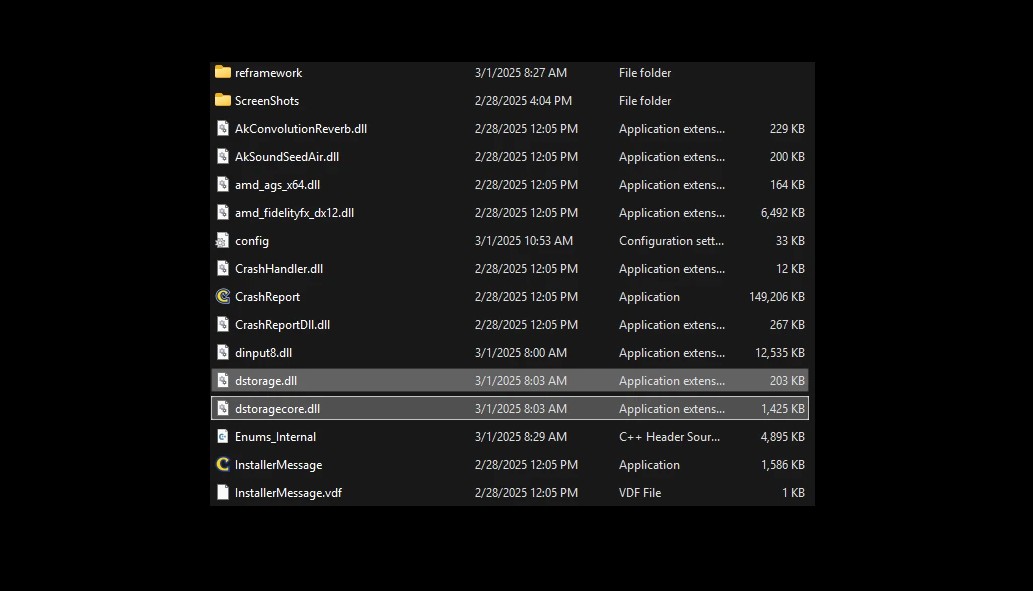
Лаги при повороте камеры могут быть вызваны устаревшей версией DirectStorage. Решение — обновить DirectStorage до версии 1.2.3.
- Перейдите на страницу Microsoft DirectStorage SDK;
- Скачайте пакет microsoft.direct3d.directstorage.1.2.3.nupkg;
- Переименуйте файл в .zip и распакуйте его;
- Скопируйте файлы dstorage.dll и dstoragecore.dll в корневую папку игры;
- Запустите игру. Лаги при повороте камеры должны исчезнуть.
Когда стоит ожидать оптимизации от Capcom

На момент публикации разработчики выпустили уже два патча для Monster Hunter Wilds, устраняющих несколько критических ошибок. Однако они не включали оптимизацию производительности для ПК-версии игры. Команда студии знает об этих проблемах и, вероятно, работает над их решением, но официальных заявлений о предстоящих улучшениях производительности в момент написания материала не было.
Движок игры RE Engine имеет не самую лучшую репутацию, когда речь заходит о масштабных играх с открытым миром. В основном, дурная слава связана с релизом Dragon’s Dogma 2 в марте прошлого года. Однако в отличие от той игры, где основная нагрузка приходилась на CPU, Monster Hunter Wilds нагружает и процессор, и видеокарту, что делает ситуацию еще хуже. В конечном счёте у Capcom ушло примерно шесть месяцев, чтобы довести производительность в Dragon’s Dogma 2 до оптимального состояния. Если принимать во внимание её опыт, ожидать полноценной оптимизации MHW стоит не раньше начала осени 2025 года.











